विंडोज अपडेट कैसे जांचें और इंस्टॉल करें
पता करने के लिए क्या
- किसी भी विंडोज ऑपरेटिंग सिस्टम को चलाने के लिए सर्विस पैक या पैच जैसे विंडोज अपडेट की जांच करना और इंस्टॉल करना आवश्यक है।
- अद्यतन विंडोज़ के साथ विशिष्ट समस्याओं को हल कर सकते हैं, दुर्भावनापूर्ण हमलों से सुरक्षा प्रदान कर सकते हैं, या यहां तक कि नई सुविधाएं भी जोड़ सकते हैं।
इस आलेख में Windows 11 और अन्य संस्करणों के लिए Windows 98 पर सभी तरह से अद्यतन स्थापित करने के निर्देश शामिल हैं।
विंडोज अपडेट कैसे जांचें और इंस्टॉल करें
विंडोज अपडेट का उपयोग करके सबसे आसानी से इंस्टॉल किया जाता है विंडोज अपडेट सेवा. जबकि आप निश्चित रूप से माइक्रोसॉफ्ट के सर्वर से मैन्युअल रूप से अपडेट डाउनलोड कर सकते हैं, विंडोज अपडेट के माध्यम से अपडेट करना काफी आसान है।
पिछले कुछ वर्षों में विंडोज अपडेट सेवा बदल गई है क्योंकि माइक्रोसॉफ्ट ने विंडोज के नए संस्करण जारी किए हैं। जबकि विंडोज अपडेट को विंडोज अपडेट वेबसाइट पर जाकर इंस्टॉल किया जाता था, विंडोज के नए संस्करणों में अधिक विकल्पों के साथ एक विशेष बिल्ट-इन विंडोज अपडेट फीचर शामिल है।
आपके विंडोज के संस्करण के आधार पर विंडोज अपडेट को जांचने और इंस्टॉल करने का सबसे अच्छा तरीका नीचे दिया गया है। आपको जानना होगा
विंडोज 11 में अपडेट की जांच करें और इंस्टॉल करें
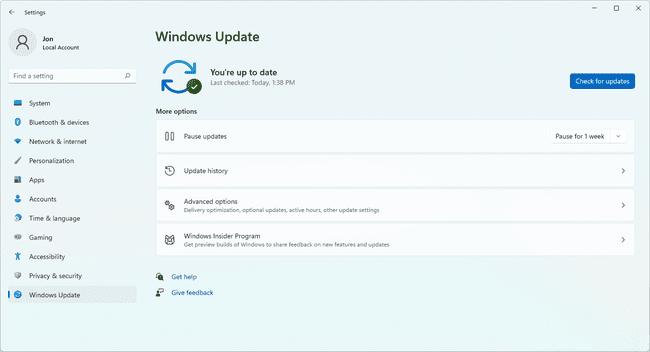
विंडोज 11 में, विंडोज अपडेट पाया जाता है समायोजन.
स्टार्ट मेन्यू पर राइट-क्लिक करें और चुनें समायोजन, या खोज बार से इसे खोजें। खुलने के बाद, चुनें विंडोज सुधार बाईं ओर से।
विंडोज 11 अपडेट की जांच करने के लिए, चुनें अद्यतन के लिए जाँच.
विंडोज 11 उस बटन को चुनने के बाद ओएस के अपडेट की जांच करता है, लेकिन यह अपने आप हो जाएगा। आपके द्वारा सेट किए गए विकल्पों के आधार पर, जब आप अपने कंप्यूटर का उपयोग कर रहे हों या किसी समय बंद समय के दौरान कुछ अपडेट लागू करने के लिए आपका पीसी रीबूट होगा।
विंडोज 10 में अपडेट की जांच करें और इंस्टॉल करें
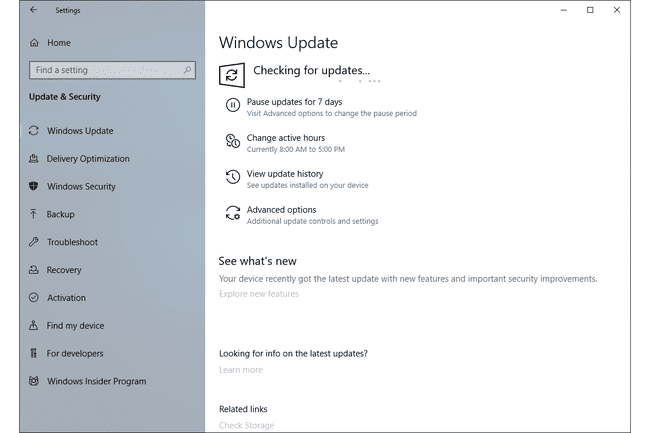
विंडोज 10 में, विंडोज अपडेट के भीतर पाया जाता है समायोजन.
वहां पहुंचने के लिए, स्टार्ट मेन्यू चुनें, उसके बाद बाईं ओर गियर/सेटिंग्स आइकन चुनें। वहां, चुनें अद्यतन और सुरक्षा और फिर विंडोज सुधार बाईं तरफ।
चुनकर नए विंडोज 10 अपडेट की जांच करें अद्यतन के लिए जाँच.
विंडोज 10 में, अपडेट डाउनलोड करना और इंस्टॉल करना स्वचालित है और यह जांच के तुरंत बाद या कुछ अपडेट के साथ होगा, ऐसे समय में जब आप अपने कंप्यूटर का उपयोग नहीं कर रहे हों।
विंडोज 8, 7 और विस्टा में अपडेट की जांच करें और इंस्टॉल करें
विंडोज 8, विंडोज 7 और विंडोज विस्टा में, विंडोज अपडेट को एक्सेस करने का सबसे अच्छा तरीका कंट्रोल पैनल है।
विंडोज के इन संस्करणों में, विंडोज अपडेट को कंट्रोल पैनल में एक एप्लेट के रूप में शामिल किया गया है, जो कॉन्फ़िगरेशन विकल्पों, अपडेट इतिहास और बहुत कुछ के साथ पूर्ण है।
अभी - अभी नियंत्रण कक्ष खोलें और फिर चुनें विंडोज सुधार.
चुनते हैं अद्यतन के लिए जाँच नए, अनइंस्टॉल किए गए अपडेट की जांच करने के लिए। स्थापना कभी-कभी स्वचालित रूप से होती है या इसे आपके द्वारा करने की आवश्यकता हो सकती है अद्यतनों को स्थापित करें बटन, इस पर निर्भर करता है कि आप विंडोज के किस संस्करण का उपयोग कर रहे हैं और आपने विंडोज अपडेट को कैसे कॉन्फ़िगर किया है।
माइक्रोसॉफ्ट अब विंडोज 7 का समर्थन नहीं करता है, और इसलिए, नए अपडेट जारी नहीं करता है। विंडोज 7 की विंडोज अपडेट उपयोगिता के माध्यम से उपलब्ध कोई भी अपडेट वे हैं जो 24 जनवरी, 2020 को समर्थन समाप्त होने के बाद से स्थापित नहीं हुए हैं।
Microsoft अब Windows Vista का समर्थन नहीं करता है, और इसलिए, नए अपडेट जारी नहीं करता है। विंडोज विस्टा की विंडोज अपडेट उपयोगिता के माध्यम से उपलब्ध कोई भी अपडेट वे हैं जिन्हें 11 अप्रैल, 2017 को समर्थन समाप्त होने के बाद से स्थापित नहीं किया गया है।
Windows XP, 2000, ME, और 98 में अद्यतनों की जाँच करें और उन्हें स्थापित करें
विंडोज एक्सपी और विंडोज के पिछले संस्करणों में, विंडोज अपडेट माइक्रोसॉफ्ट की विंडोज अपडेट वेबसाइट पर होस्ट की गई सेवा के रूप में उपलब्ध है।
विंडोज के नए संस्करणों में कंट्रोल पैनल एप्लेट और विंडोज अपडेट टूल के समान, उपलब्ध विंडोज अपडेट कुछ सरल कॉन्फ़िगरेशन विकल्पों के साथ सूचीबद्ध हैं।
अनइंस्टॉल किए गए अपडेट की जांच करना और इंस्टॉल करना विंडोज अपडेट वेबसाइट पर उन संबंधित लिंक और बटन को चुनने जितना आसान है।
Microsoft अब न तो Windows XP का समर्थन करता है, न ही इससे पहले वाले Windows के संस्करणों का। जबकि आपके Windows XP कंप्यूटर के लिए Windows अद्यतन वेबसाइट पर Windows अद्यतन उपलब्ध हो सकते हैं, आप जो भी देखेंगे वह विंडोज एक्सपी के लिए समर्थन तिथि की समाप्ति से पहले जारी किए गए अपडेट होंगे, जो कि 8 अप्रैल को था, 2014.
Windows अद्यतन स्थापित करने के बारे में अधिक जानकारी
Windows अद्यतन सेवा Windows अद्यतनों को स्थापित करने का एकमात्र तरीका नहीं है। जैसा कि ऊपर उल्लेख किया गया है, विंडोज के अपडेट को माइक्रोसॉफ्ट डाउनलोड सेंटर से व्यक्तिगत रूप से भी डाउनलोड किया जा सकता है और फिर मैन्युअल रूप से इंस्टॉल किया जा सकता है।
एक अन्य विकल्प a. का उपयोग करना है मुफ्त सॉफ्टवेयर अपडेटर प्रोग्राम. वे उपकरण आमतौर पर गैर-Microsoft प्रोग्रामों को अद्यतन करने के लिए विशेष रूप से बनाए जाते हैं, लेकिन कुछ में Windows अद्यतन डाउनलोड करने की सुविधा शामिल होती है।
अधिकांश समय, विंडोज अपडेट स्वचालित रूप से स्थापित होते हैं पैच मंगलवार, लेकिन केवल तभी जब विंडोज को इस तरह से कॉन्फ़िगर किया गया हो। देखो विंडोज अपडेट सेटिंग्स कैसे बदलें इस पर और अधिक जानकारी के लिए और अपडेट कैसे डाउनलोड और इंस्टॉल किया जाए, इसे कैसे बदला जाए।
